மின்னஞ்சல்களை நகலெடுத்து அவற்றை அனுப்புவதற்கு நீங்கள் சோர்வடைகிறீர்களா? WhatsApp ? கவலைப்பட வேண்டாம், எங்களிடம் தீர்வு இருக்கிறது! இந்த கட்டுரையில், WhatsApp க்கு மின்னஞ்சலை மாற்றுவதற்கான எளிய முறையை நாங்கள் காண்பிப்போம். நீங்கள் ஒரு எளிய உரை அல்லது இணைப்பைப் பகிர விரும்பினாலும், உங்கள் வாழ்க்கையை எளிதாக்குவதற்கான அனைத்து உதவிக்குறிப்புகளும் எங்களிடம் உள்ளன. ஆம், மேலும் தலைவலி மற்றும் சிக்கலான கையாளுதல்கள் இல்லை! எனவே, வாட்ஸ்அப்பில் மின்னஞ்சல்களை அனுப்புவதில் ஒரு நிபுணராக மாறுவது எப்படி என்பதைக் கண்டறிய தயாரா? வழிகாட்டியைப் பின்பற்றுங்கள், அது இங்கே உள்ளது!
உள்ளடக்க அட்டவணை
வாட்ஸ்அப்பிற்கு மின்னஞ்சலை மாற்றவும்: எளிமையான முறை
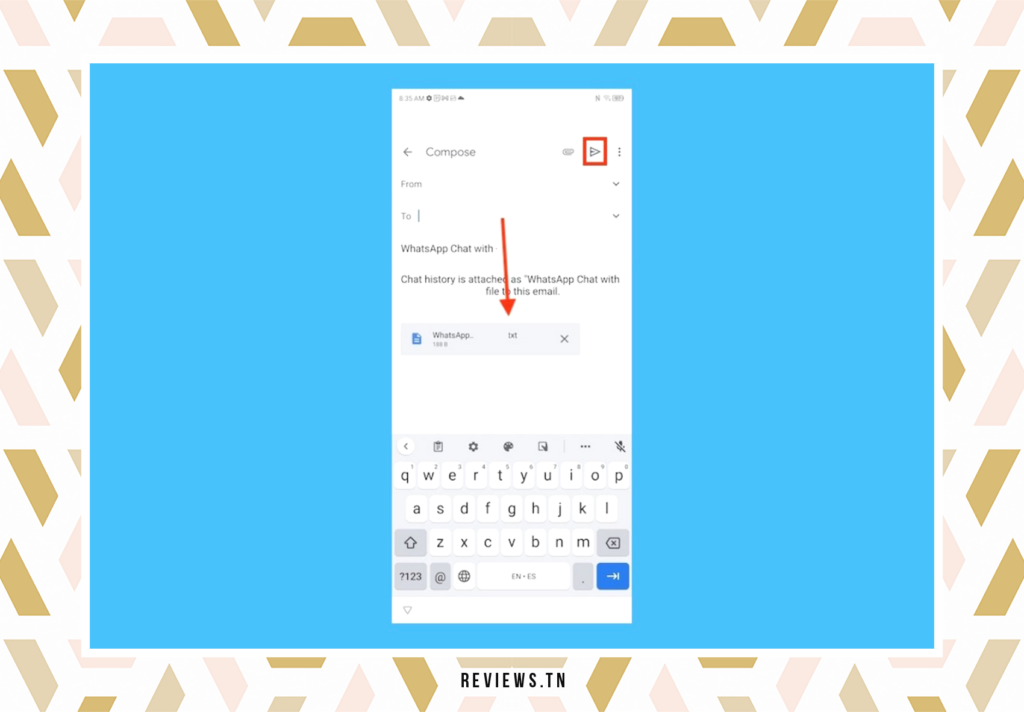
தகவல், நிறைவேற்ற வேண்டிய பணிகள் மற்றும் செயலாக்க வேண்டிய செய்திகள் ஆகியவற்றால் நாம் தொடர்ந்து குண்டு வீசும் உலகம் உள்ளது. இந்த உலகில், WhatsApp தன்னை ஒரு உண்மையான மீட்பராகக் காட்டுகிறார். முடிந்தவுடன் ஒவ்வொரு மாதமும் 1,5 பில்லியன் செயலில் உள்ள பயனர்கள் உலகில், இந்த பயன்பாடு ஒரு உண்மையான சுவிஸ் இராணுவ தகவல்தொடர்பு கத்தி. உங்கள் அன்புக்குரியவர்கள் மற்றும் சக ஊழியர்களுடன் தொடர்பில் இருப்பதற்கும், தனிப்பட்ட அல்லது தொழில்முறை உரையாடல்களுக்கு இது ஒரு மதிப்புமிக்க கருவியாகும். ஆனால் வாட்ஸ்அப் மின்னஞ்சல்களை அனுப்பும் வாய்ப்பையும் வழங்குகிறது என்பது உங்களுக்குத் தெரியுமா? ஆம், நீங்கள் கேட்டது சரிதான். உங்கள் எல்லா தகவல்தொடர்புகளையும் ஒரே இடத்தில் ஒருமுகப்படுத்தலாம்.
வாட்ஸ்அப்பில் மின்னஞ்சலை அனுப்பும் செயல்முறை ஹலோ என்று சொல்வது போல் எளிது. உங்கள் மின்னஞ்சல் உரையாக இருந்தாலும் அல்லது இணைப்பு உள்ளதாக இருந்தாலும், WhatsApp அனைத்தையும் நிர்வகிக்கிறது. வாட்ஸ்அப்பில் உள்ள தொடர்பு அல்லது குழுவுடன் மின்னஞ்சலில் உள்ள முக்கியமான தகவல்களை விரைவாகப் பகிர விரும்பினால் இது மிகவும் பயனுள்ளதாக இருக்கும். உங்கள் செய்தியிடல் பயன்பாட்டைத் திறக்க வேண்டிய அவசியமில்லை, உள்ளடக்கத்தை நகலெடுத்து, அதை வாட்ஸ்அப் உரையாடலில் ஒட்டவும். மேலும், செய்தியைப் படிக்க உங்கள் பெறுநர் தனது மின்னஞ்சலைத் திறக்க வேண்டியதில்லை. எல்லாவற்றையும் நேரடியாக வாட்ஸ்அப்பில் இருந்து செய்யலாம்.
இது எப்படி வேலை செய்கிறது என்று நீங்கள் ஆச்சரியப்படலாம்? கவலை வேண்டாம், உரை மின்னஞ்சலாக இருந்தாலும் அல்லது இணைப்புடன் கூடிய மின்னஞ்சலாக இருந்தாலும் வாட்ஸ்அப்பில் மின்னஞ்சலை எவ்வாறு அனுப்பலாம் என்பதை விவரிக்கும் படிப்படியான விளக்கத்தை நாங்கள் தயார் செய்துள்ளோம்.
நாம் தொடங்குவதற்கு முன், WhatsApp இல் மின்னஞ்சலை அனுப்புவதற்கான வழி மின்னஞ்சலின் தன்மையைப் பொறுத்தது என்பதைக் கவனத்தில் கொள்ள வேண்டும். உங்கள் மின்னஞ்சல் எளிமையானது என்றால் texte, உங்கள் பெறுநருக்கு அனுப்ப அதை நகலெடுத்து WhatsApp இல் ஒட்டலாம். உங்கள் மின்னஞ்சலில் இணைப்பு இருந்தால், அதை வாட்ஸ்அப் வழியாக அனுப்பும் முன், அதை முதலில் பதிவிறக்கம் செய்ய வேண்டும். நீ தயாராக இருக்கிறாய் ? எனவே, ஆரம்பிக்கலாம்.
வாட்ஸ்அப்பில் உரை மின்னஞ்சலை அனுப்பவும்

வாட்ஸ்அப்பில் குறுஞ்செய்தியைப் பகிரத் திட்டமிடுகிறீர்களா? உங்கள் வாட்ஸ்அப் தொடர்புகள் அல்லது குழுக்களுக்கு முக்கியமான தகவல்களை தெரிவிப்பதற்கு இது ஒரு சிறந்த முறையாகும். செயல்முறை மிகவும் எளிமையானது மற்றும் சில விரைவான படிகளில் செய்யப்படுகிறது.
உங்கள் மொபைல் சாதனத்தில் மின்னஞ்சல் பயன்பாட்டை அணுகுவதன் மூலம் தொடங்கவும். நீங்கள் ஜிமெயில், யாகூ மெயில் பயன்படுத்தினாலும், அவுட்லுக் அல்லது வேறு ஏதேனும் செய்தியிடல் பயன்பாட்டில், முறை அப்படியே இருக்கும். இன்பாக்ஸுக்குச் சென்று, WhatsApp இல் நீங்கள் பகிர விரும்பும் ஒன்றைக் கண்டுபிடிக்கும் வரை உங்கள் மின்னஞ்சல்களைப் பார்க்கவும்.
உரை மின்னஞ்சல்களை அனுப்பும் திறன் செய்தியின் நீளத்தைப் பொறுத்தது என்பதைக் கவனத்தில் கொள்ள வேண்டும். உங்கள் உரை மிக நீளமாக இருந்தால், WhatsApp அதை கையாள முடியாமல் போகலாம். இந்த வழக்கில், நீங்கள் அதை பல பகுதிகளாக பிரிக்க வேண்டும்.
மின்னஞ்சலைத் திறந்ததும், நீங்கள் பகிர விரும்பும் உரையின் முதல் வார்த்தையை நீண்ட நேரம் அழுத்தவும். எல்லா உரையையும் முன்னிலைப்படுத்த அதை கீழே இழுக்கவும். அடுத்து, "நகலெடு" விருப்பத்தைத் தட்டவும்.
இப்போது உங்கள் சாதனத்தில் WhatsApp பயன்பாட்டைத் தொடங்கவும். நீங்கள் மின்னஞ்சலை அனுப்ப விரும்பும் அரட்டையைத் திறக்கவும். செய்தி பெட்டியில் தட்டவும். இங்கே நீங்கள் நகலெடுத்த உரையை ஒட்டுவீர்கள். செய்தி பெட்டியை செயல்படுத்த ஒரு முறை தட்டவும், பின்னர் "ஒட்டு" விருப்பத்தை கொண்டு வர மீண்டும் தட்டவும். மின்னஞ்சல் உரையை ஒட்டுவதற்கு அதைத் தட்டவும்.
உரையை ஒட்டியதும், மின்னஞ்சலை அனுப்ப கிட்டத்தட்ட தயாராகிவிட்டீர்கள். எல்லாம் ஒழுங்காக உள்ளதா எனச் சரிபார்த்து, பெறுநருக்கு அனுப்ப அனுப்பு ஐகானைத் தட்டவும். அங்கே உங்களிடம் உள்ளது, நீங்கள் சமாளித்துவிட்டீர்கள் உரை மின்னஞ்சலை WhatsApp க்கு மாற்றவும் வெற்றியுடன்!
இந்த எளிய வழிமுறைகளைப் பின்பற்றுவதன் மூலம், உங்கள் WhatsApp தொடர்புகளுடன் எந்த உரை அஞ்சலையும் திறம்படப் பகிரலாம். இது முக்கியமான தகவலைப் பகிர்வதற்கான விரைவான மற்றும் திறமையான வழியாகும், மேலும் இது அன்பானவர்கள், சக பணியாளர்கள் அல்லது வாடிக்கையாளர்களுடன் மிகவும் ஊடாடும் வகையில் தொடர்பில் இருக்க உங்களை அனுமதிக்கிறது.
வாட்ஸ்அப்பில் இணைப்புடன் மின்னஞ்சலை அனுப்பவும்
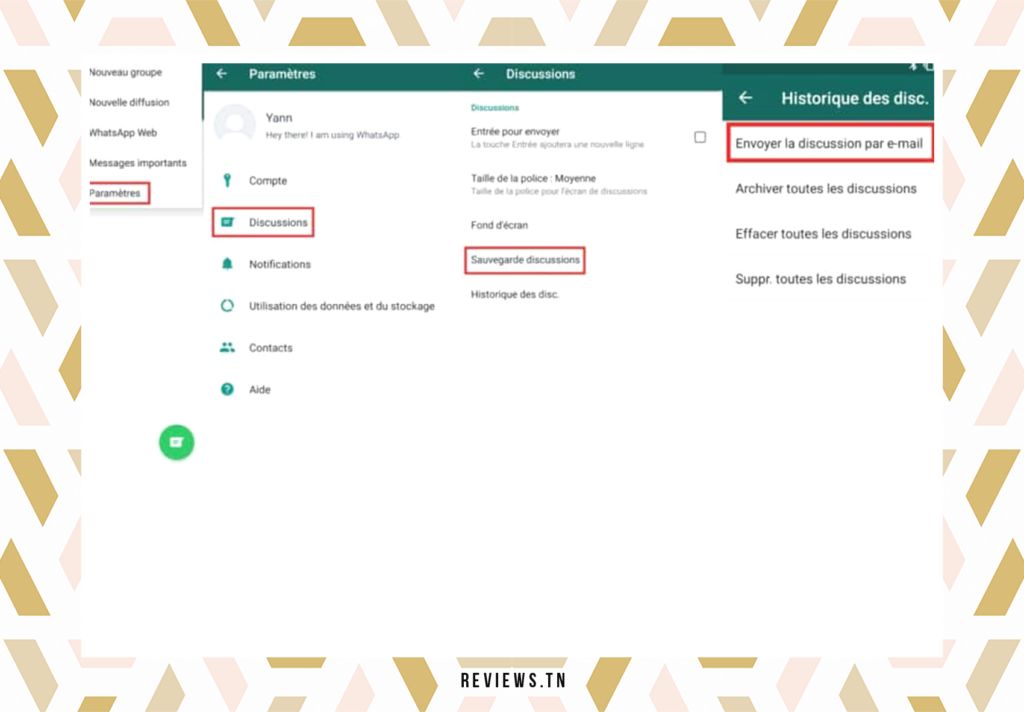
வாட்ஸ்அப்பில் இணைப்புடன் கூடிய மின்னஞ்சலை முன்னனுப்புவது சற்று சிக்கலானதாகத் தோன்றலாம், ஆனால் உறுதியாக இருங்கள், இது உரை மின்னஞ்சலை அனுப்புவது போல் எளிது. சில கூடுதல் படிகளைப் பின்பற்றவும். சில நொடிகளில் உங்கள் வாட்ஸ்அப் தொடர்புகளுடன் முக்கியமான தகவல்களைப் பகிரத் தயாராகிவிட்டீர்கள். இந்த வழிமுறைகளை பின்பற்றவும்:
- உங்கள் மின்னஞ்சல் பயன்பாட்டைத் திறக்கவும் உங்கள் மொபைல் சாதனத்தில். அது Gmail, Yahoo, Outlook அல்லது வேறு எந்த மின்னஞ்சல் சேவையாக இருந்தாலும், நீங்கள் அனுப்ப விரும்பும் இணைப்பைக் கொண்ட மின்னஞ்சலை அணுகுவதே குறிக்கோள்.
- மின்னஞ்சலைத் தேர்ந்தெடுக்கவும் கேள்விக்குரிய இணைப்புடன். இது ஒரு ஆவணம், படம், வீடியோ அல்லது வேறு எந்த வகை கோப்பாக இருக்கலாம்.
- இணைப்பைப் பதிவிறக்கவும். இணைப்பு ஐகானைத் தட்டி, பதிவிறக்க விருப்பத்தைத் தேர்ந்தெடுப்பதன் மூலம் இந்தச் செயல் பொதுவாக நிறைவேற்றப்படும். கோப்பு பின்னர் உங்கள் சாதனத்தின் சேமிப்பகத்தில் சேமிக்கப்படும்.
- WhatsApp பயன்பாட்டைத் தொடங்கவும் உங்கள் மொபைல் சாதனத்தில். நீங்கள் இணைப்பை அனுப்ப விரும்பும் அரட்டையைத் திறக்கவும். இது தனிப்பட்ட அரட்டையாகவோ அல்லது வாட்ஸ்அப் குழுவாகவோ இருக்கலாம்.
- அரட்டையில், இணைப்பு ஐகானைத் தட்டவும் கீழ் வலது மூலையில் அமைந்துள்ளது. பேப்பர் கிளிப் போல் இருக்கும் ஐகான் அது.
- விருப்பங்களின் பட்டியல் தோன்றும். இங்கே, "ஆவணம்" என்பதைத் தேர்ந்தெடுக்கவும் நீங்கள் முன்பு பதிவிறக்கிய கோப்பைத் தேர்ந்தெடுக்க.
- உங்கள் கோப்புகளுக்கு நீங்கள் திருப்பி விடப்படுவீர்கள். சரியான கோப்பைத் தேர்ந்தெடுக்கவும் சேர. உங்கள் மின்னஞ்சலில் இருந்து நீங்கள் பதிவிறக்கிய சரியான கோப்பைத் தேர்ந்தெடுக்கவும்.
- இறுதியாக, "அனுப்பு" பொத்தானை அழுத்தவும் உங்கள் WhatsApp தொடர்புக்கு மின்னஞ்சல் இணைப்பை அனுப்புவதற்கு மேல் வலது மூலையில் அமைந்துள்ளது. நீங்கள் வெற்றிகரமாக ஒரு மின்னஞ்சலை WhatsApp க்கு மாற்றியுள்ளீர்கள்!
வாட்ஸ்அப்பில் உரை மின்னஞ்சல் மற்றும் மின்னஞ்சலை எவ்வாறு அனுப்புவது என்பதை இப்போது நீங்கள் அறிந்திருக்கிறீர்கள், உங்கள் அன்புக்குரியவர்களின் அன்றாட வாழ்க்கையை எளிதாக்க இந்த உதவிக்குறிப்புகளைப் பகிர்ந்து கொள்ள தயங்க வேண்டாம். இந்த சிறிய தொழில்நுட்ப உதவிக்குறிப்புகளில் தேர்ச்சி பெறுவது உங்களுக்கு நிறைய நேரத்தையும் முயற்சியையும் மிச்சப்படுத்தும் என்பதை நினைவில் கொள்ளுங்கள்!
கணினியிலிருந்து வாட்ஸ்அப்பிற்கு மின்னஞ்சலை மாற்றவும்
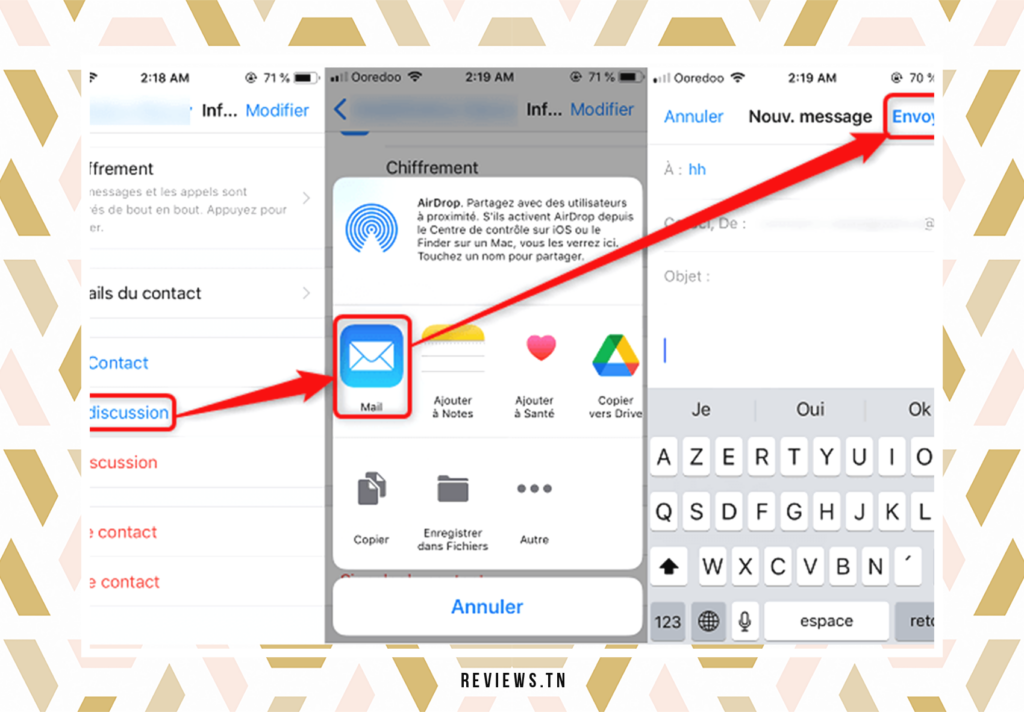
நீங்கள் வீட்டிலோ, அலுவலகத்திலோ அல்லது பயணத்திலோ இருந்தாலும், உங்கள் மின்னஞ்சல்கள் மற்றும் வாட்ஸ்அப் தகவல்தொடர்புகளை நிர்வகிக்க உங்கள் கணினியைப் பயன்படுத்துவது நம்பமுடியாத அளவிற்கு வசதியாக இருக்கும். சில எளிய படிகளில் மின்னஞ்சலின் உள்ளடக்கங்களை WhatsApp க்கு மாற்றுவது எப்படி என்பதை நாங்கள் உங்களுக்குக் காண்பிப்போம்.
முதலில், உங்கள் கணினியில் உங்கள் மின்னஞ்சல் கிளையண்டை அணுகவும். இது இருக்கலாம் ஜிமெயில், அவுட்லுக், யாகூ, அல்லது உங்கள் மின்னஞ்சல்களுக்கு நீங்கள் பயன்படுத்தும் வேறு ஏதேனும் சேவை. நீங்கள் அனுப்ப விரும்பும் மின்னஞ்சலைத் திறக்கவும்.
அடுத்து, நீங்கள் பகிர விரும்பும் உரையைத் தேர்ந்தெடுத்து நகலெடுக்கவும். அழுத்துவதன் மூலம் உங்கள் விசைப்பலகையைப் பயன்படுத்தி இதைச் செய்யலாம் Ctrl + C உரையைத் தேர்ந்தெடுத்த பிறகு அல்லது உங்கள் சுட்டியை வலது கிளிக் செய்து "நகலெடு" விருப்பத்தைத் தேர்ந்தெடுக்கவும்.
உங்கள் மின்னஞ்சலின் உரையை நகலெடுத்த பிறகு, அதற்கான நேரம் வந்துவிட்டது மாற்ற WhatsApp இல் உங்கள் தொடர்புக்கு. இதைச் செய்ய, பயன்பாட்டைத் தொடங்கவும் பயன்கள் வலை ou உங்கள் கணினியில் பிசி பயன்பாடு. உங்கள் உரையாடல்களின் பட்டியலில், நீங்கள் மின்னஞ்சல் அனுப்ப விரும்பும் அரட்டையைத் திறக்கவும்.
தட்டுவதன் மூலம் உரையை செய்தி பெட்டியில் ஒட்டவும் Ctrl + V உங்கள் விசைப்பலகையில் அல்லது வலது கிளிக் செய்து "ஒட்டு" விருப்பத்தைத் தேர்ந்தெடுப்பதன் மூலம்.
உரை ஒட்டப்பட்டதும், நீங்கள் செய்ய வேண்டியது உங்கள் விசைப்பலகையில் உள்ள Enter விசையை அழுத்தவும் அல்லது உங்கள் தொடர்புடன் தகவலைப் பகிர்ந்து கொள்ள அனுப்பு ஐகானைக் கிளிக் செய்யவும். அங்கே நீ போ! உங்கள் கணினியில் இருந்து WhatsAppக்கு மின்னஞ்சலை வெற்றிகரமாக மாற்றிவிட்டீர்கள்.
இந்த முறை மின்னஞ்சலின் உரையை மட்டுமே மாற்ற உங்களை அனுமதிக்கிறது என்பதை கவனத்தில் கொள்ள வேண்டும். உங்கள் மின்னஞ்சலில் நீங்கள் பகிர விரும்பும் இணைப்புகள் இருந்தால், இந்த நடைமுறையை அடுத்த பகுதியில் காண்போம்.
ஒரு கணினியில் இருந்து WhatsApp க்கு மின்னஞ்சல் இணைப்பை மாற்றவும்
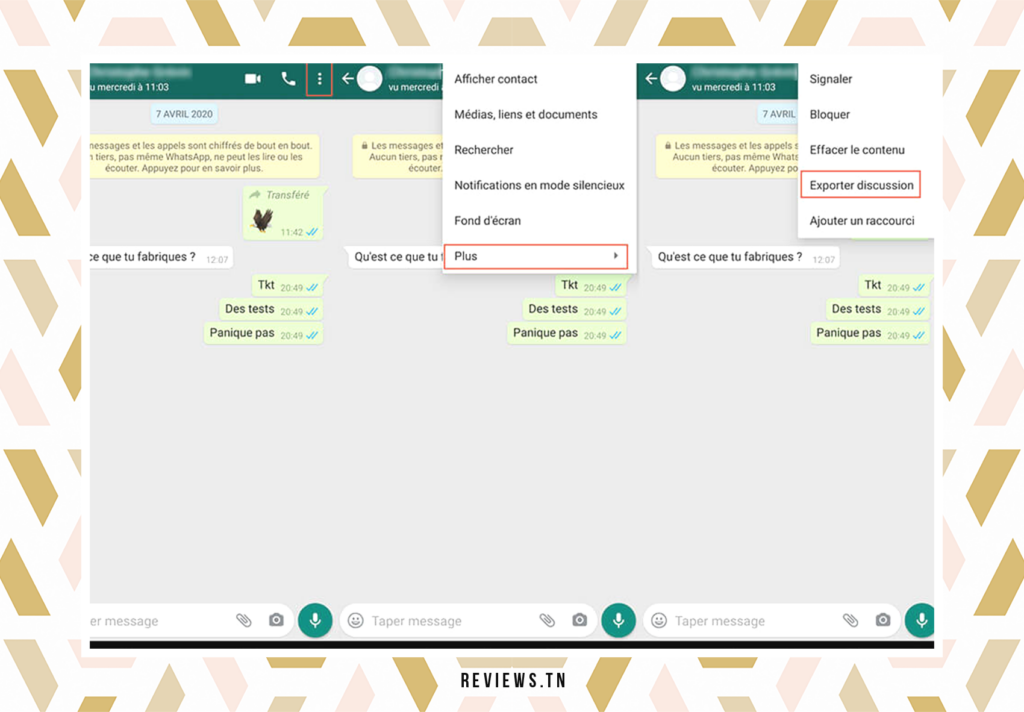
ஒரு கணினியில் இருந்து WhatsApp க்கு மின்னஞ்சல் இணைப்பை மாற்றுவது மிகவும் எளிமையான செயலாகும். ஒரு சில கிளிக்குகளில், உங்கள் ஆவணம் உங்களுடன் பகிர தயாராகிவிடும் whatsapp தொடர்புகள். இந்த வழிமுறைகளை பின்பற்றவும்:
முதலில், உங்கள் மின்னஞ்சல் வழங்குநருக்கு செல்லவும் நீங்கள் விரும்பும் இணைய உலாவியில். அங்கு சென்றதும், நீங்கள் அனுப்ப விரும்பும் இணைப்பைக் கொண்ட மின்னஞ்சலைத் திறக்கவும். இங்கே நீங்கள் இணைக்கப்பட்ட கோப்பை உங்கள் கணினியில் பதிவிறக்கம் செய்ய வேண்டும். மின்னஞ்சல் வழங்குநரைப் பொறுத்து இந்த படி சிறிது மாறுபடலாம், ஆனால் பொதுவாக அதை பதிவிறக்கம் செய்ய இணைக்கப்பட்ட கோப்பில் கிளிக் செய்யவும்.
இப்போது கோப்பு உங்கள் கணினியில் சேமிக்கப்பட்டுள்ளது, WhatsApp ஐ இயக்கவும். டெஸ்க்டாப் பயன்பாட்டை நிறுவியிருந்தால் அதைத் திறப்பதன் மூலமோ அல்லது உங்கள் உலாவியில் வாட்ஸ்அப் வலைக்குச் செல்வதன் மூலமோ இதைச் செய்யலாம். WhatsApp இல் ஒருமுறை, நீங்கள் மின்னஞ்சல் இணைப்பை மாற்ற விரும்பும் உரையாடலைத் திறக்கவும்.
உங்கள் செய்தியில் கோப்பை இணைக்க வேண்டிய நேரம் இது. இதைச் செய்ய, காகிதக் கிளிப் ஐகானைக் கிளிக் செய்யவும், இது வழக்கமாக நீங்கள் செய்தியை தட்டச்சு செய்யும் பட்டியின் வலதுபுறத்தில் உள்ளது. ஒரு மெனு திறக்கும், இது உங்களுக்கு பல இணைப்பு விருப்பங்களை வழங்குகிறது. உங்கள் கோப்புக்கு மிகவும் பொருத்தமான விருப்பத்தைத் தேர்ந்தெடுக்கவும். எடுத்துக்காட்டாக, இது PDF ஆவணமாக இருந்தால், "ஆவணம்" விருப்பத்தைத் தேர்ந்தெடுக்கவும்.
உங்கள் கணினியில் உள்ள கோப்புகளை உலாவ அனுமதிக்கும் சாளரம் திறக்கும். நீங்கள் பதிவிறக்கிய கோப்பைக் கண்டுபிடித்து அதைத் தேர்ந்தெடுக்கவும். செயல்முறையை முடிக்க, நீங்கள் செய்ய வேண்டியது கீழ் வலது மூலையில் அமைந்துள்ள பச்சை அம்புக்குறி பொத்தானை அழுத்தவும்.
உங்கள் கணினியில் இருந்து WhatsApp க்கு மின்னஞ்சல் இணைப்பை வெற்றிகரமாக மாற்றியுள்ளீர்கள். இது மிகவும் எளிமையானது, நீங்கள் ஏன் அதை விரைவில் செய்யவில்லை என்று நீங்கள் ஆச்சரியப்படுவீர்கள். மேலும் நினைவில் கொள்ளுங்கள், ஆவணங்கள், படங்கள், ஆடியோ கோப்புகள் அல்லது வீடியோக்கள் என நீங்கள் மின்னஞ்சலுடன் இணைக்கக்கூடிய எந்த வகையான கோப்பிற்கும் இந்த முறை செயல்படுகிறது.
ஒரு கணினியிலிருந்து WhatsApp க்கு மின்னஞ்சல் இணைப்பை மாற்ற, நீங்கள் பின்வரும் படிகளைப் பின்பற்றலாம்:
- உங்களுக்கு விருப்பமான உலாவியில் மின்னஞ்சல் கிளையண்டிற்கு செல்லவும்.
- நீங்கள் அனுப்ப விரும்பும் மின்னஞ்சலைத் திறக்கவும்.
- விசைப்பலகை அல்லது சுட்டியைப் பயன்படுத்தி உரையைத் தேர்ந்தெடுத்து நகலெடுக்கவும்.
- உங்கள் கணினியில் WhatsApp Web அல்லது WhatsApp பயன்பாட்டைத் தொடங்கவும்.
- நீங்கள் மின்னஞ்சல் அனுப்ப விரும்பும் விவாதத்தைத் திறக்கவும்.
- செய்தி பெட்டியில் உரையை ஒட்டவும்.
- உங்கள் விசைப்பலகையில் Enter விசையை அழுத்தவும் அல்லது அனுப்பு ஐகானைக் கிளிக் செய்யவும்.
WhatsApp இல் மின்னஞ்சல்களை அனுப்புவதன் நன்மைகள்
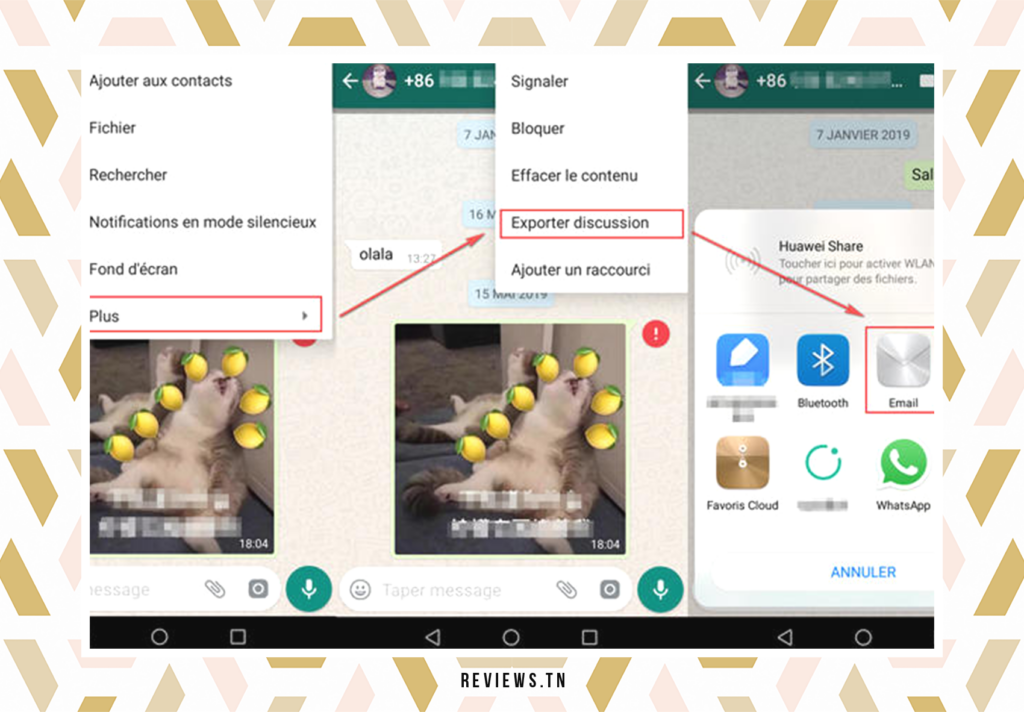
தொழில்நுட்பத்தின் தொடர்ச்சியான பரிணாம வளர்ச்சியுடன், நமது தினசரி தகவல்தொடர்புகளை நிர்வகிப்பது ஒருபோதும் எளிதாக இருந்ததில்லை. மிகவும் பயனுள்ள வழிகளில் ஒன்று மின்னஞ்சல்களை WhatsApp க்கு மாற்றவும். இந்த நடைமுறை பல நன்மைகளை வழங்குகிறது, எங்கள் தொடர்புகளை மென்மையாகவும் எளிதாகவும் செய்கிறது.
யோசித்துப் பாருங்கள். நீங்கள் ஒரு முக்கியமான மின்னஞ்சலைப் பெறுகிறீர்கள், அதை சக ஊழியர் அல்லது நண்பருடன் பகிர விரும்புகிறீர்கள். அவர்களின் மின்னஞ்சலைத் திறக்கச் சொல்லுவதற்குப் பதிலாக, வாட்ஸ்அப் உரையாடலில் உள்ளடக்கத்தை நகலெடுத்து ஒட்டலாம். வேகமான நம் உலகில் இது ஒரு சௌகரியம். அதனால், பெறுநர்கள் அசல் மின்னஞ்சலைத் திறக்காமல் செய்தியைப் படிக்கலாம், இது தகவல்தொடர்புக்கு பெரிதும் உதவுகிறது.
கூடுதலாக, வாட்ஸ்அப் பயன்பாடு ஒரே நேரத்தில் பலருக்கு மின்னஞ்சலை அனுப்ப அனுமதிக்கிறது. உண்மையில், மின்னஞ்சல்கள் இருக்கலாம் க்கு மாற்றப்பட்டது குழுக்கள் அல்லது வாட்ஸ்அப்பில் உரையாடல்கள். இதன் மூலம், குழுவில் உள்ள அனைவருக்கும் புதிய செய்தி வரும்போது எச்சரிக்கை செய்யப்படுகிறது. வேகமான மற்றும் பயனுள்ள தகவல்தொடர்பு அவசியமான பணிக்குழுக்களுக்கு இது மிகவும் பயனுள்ளதாக இருக்கும்.
கூடுதலாக, WhatsApp க்கு மின்னஞ்சல்களை மாற்றுவது உங்களை அனுமதிக்கிறது முக்கியமான தகவல்களை விரைவாகவும் எளிதாகவும் பகிரவும். இது செயல்படும் ஆவணமாக இருந்தாலும், புகைப்படமாக இருந்தாலும், வீடியோவாக இருந்தாலும் அல்லது வேறு வகை கோப்பாக இருந்தாலும், அதை ஒரு சில கிளிக்குகளில் பகிரலாம். இது நிறைய நேரத்தை மிச்சப்படுத்துகிறது மற்றும் தகவல்களைப் பகிர்வதற்கான செயல்முறையை பெரிதும் எளிதாக்குகிறது.
இறுதியாக, உங்கள் மின்னஞ்சல்களை நிர்வகிக்க வாட்ஸ்அப்பைப் பயன்படுத்துவது தொலைபேசியிலிருந்து செய்திகளை அணுகுவதை எளிதாக்குகிறது. எங்களின் பெருகிவரும் மொபைல் வாழ்வில், எந்த நேரத்திலும் எங்கிருந்தும் எங்கள் மின்னஞ்சல்களை அணுகுவது ஒரு உண்மையான நன்மை.
சுருக்கமாக, சாத்தியம் ஒரு மின்னஞ்சலை WhatsApp க்கு மாற்றவும் நமது தினசரி தகவல் பரிமாற்றத்தை எளிதாக்கும் மற்றும் தகவல் பரிமாற்றத்தை வேகமாகவும் எளிமையாகவும் செய்யும் பல நன்மைகளை வழங்குகிறது.
தீர்மானம்
சுருக்கமாக, WhatsApp இல் மின்னஞ்சல்களை மாற்றுவதும் ஒரு செயல்முறையாகும் எளிய என்று நேரடி. அது ஒரு உரை மின்னஞ்சலாக இருந்தாலும் சரி அல்லது இணைப்பாக இருந்தாலும் சரி, அதை உங்கள் பெறுநருடன் பகிர்வதற்கான செயல்முறைக்கு சில படிகள் மட்டுமே தேவை. தகவலறிந்திருக்க வேறு ஆப்ஸ் அல்லது பிளாட்ஃபார்ம்களை ஏமாற்ற வேண்டிய அவசியமில்லை. WhatsApp மூலம், அனைத்தும் உங்கள் விரல் நுனியில் உள்ளது.
உங்கள் கம்ப்யூட்டரை விட்டு நீங்கள் நகர்ந்து கொண்டிருக்கிறீர்கள் என்று கற்பனை செய்து பாருங்கள். உங்கள் சகாக்களுடன் உடனடியாகப் பகிர வேண்டிய முக்கியமான இணைப்புடன் கூடிய அவசர மின்னஞ்சலைப் பெறுவீர்கள். கணினியைக் கண்டுபிடிக்க அவசரப்படுவதற்குப் பதிலாக, உங்களால் முடியும் இந்த மின்னஞ்சலை WhatsAppக்கு அனுப்பவும் உங்கள் ஸ்மார்ட்போனிலிருந்து நேரடியாக. ஒரு சில கிளிக்குகளில், உங்கள் இணைப்பு தொந்தரவு அல்லது தாமதமின்றி பகிரப்படும்.
அதுதான் நவீன தொழில்நுட்பத்தின் அழகு. பயணத்தில் கூட நேரத்தைச் சேமிக்கவும், செயல்திறனை அதிகரிக்கவும், இணைந்திருக்கவும் இது வாய்ப்பளிக்கிறது. வாட்ஸ்அப்பின் இந்த அம்சத்தைப் பயன்படுத்துவதன் மூலம், முக்கியமான உரையாடல்களுடன் புதுப்பித்த நிலையில் இருப்பது மட்டுமல்லாமல், மின்னஞ்சல்களின் கடலில் முக்கியமான தகவல்கள் ஒருபோதும் இழக்கப்படாமல் இருப்பதை உறுதிசெய்யவும் முடியும்.
மற்றும் சிறந்த பகுதி? இந்த செயல்பாடு உரை மின்னஞ்சல்களுக்கு மட்டும் அல்ல. உங்களாலும் முடியும் இணைப்புகளைக் கொண்ட மின்னஞ்சல்களை அனுப்பவும். ஆவணம், படம் அல்லது வீடியோ என எதுவாக இருந்தாலும், ஒரு சில கிளிக்குகளில் உங்கள் எல்லா WhatsApp தொடர்புகளுடனும் எளிதாகப் பகிரலாம்.
எனவே, நீங்கள் உங்கள் தகவல்தொடர்புகளை மேம்படுத்த விரும்பும் ஒரு நிபுணராக இருந்தாலும் அல்லது அன்பானவர்களுடன் தொடர்பில் இருக்க விரும்பும் நபராக இருந்தாலும், WhatsApp இல் மின்னஞ்சல்களை அனுப்புவது தேர்ச்சி பெறத் தகுதியான ஒரு நுட்பமாகும். இது உங்கள் நேரத்தை மிச்சப்படுத்துவது மட்டுமல்லாமல், உங்கள் அன்றாட வாழ்க்கையை சிறிது எளிதாக்கும்.
அடிக்கடி கேட்கப்படும் கேள்விகள் மற்றும் பார்வையாளர் கேள்விகள்
WhatsApp க்கு மின்னஞ்சலை அனுப்ப, அதன் உள்ளடக்கத்தைப் பொறுத்து உங்களுக்கு இரண்டு விருப்பங்கள் உள்ளன. மின்னஞ்சல் உரையாக இருந்தால், அதைப் பெறுநருக்கு அனுப்ப அதை நகலெடுத்து வாட்ஸ்அப்பில் ஒட்டலாம். மின்னஞ்சலில் இணைப்பு இருந்தால், அதை வாட்ஸ்அப் வழியாக அனுப்பும் முன், அதை முதலில் பதிவிறக்கம் செய்ய வேண்டும்.
உரை மின்னஞ்சலை WhatsApp க்கு மாற்றுவதற்கான படிகள் இங்கே:
உங்கள் மொபைல் சாதனத்தில் மின்னஞ்சல் பயன்பாட்டைத் திறக்கவும்.
இன்பாக்ஸுக்குச் சென்று, நீங்கள் WhatsApp க்கு அனுப்ப விரும்பும் செய்தியைத் திறக்கவும்.
ஹைலைட் செய்வதன் மூலம் நீங்கள் பகிர விரும்பும் உரையைத் தேர்ந்தெடுக்கவும்.
"நகலெடு" விருப்பத்தைத் தட்டவும்.
உங்கள் சாதனத்தில் WhatsApp பயன்பாட்டைத் தொடங்கவும்.
நீங்கள் மின்னஞ்சலை அனுப்ப விரும்பும் விவாதத்தைத் திறக்கவும்.
செய்தி நுழைவுப் பெட்டியைத் தட்டவும்.
செய்தி நுழைவுப் பெட்டியை மீண்டும் தட்டவும்.
"ஒட்டு" பொத்தானை அழுத்தவும்.
பெறுநருக்கு அனுப்ப அனுப்பு ஐகானைத் தட்டவும்.
கம்ப்யூட்டரில் இருந்து வாட்ஸ்அப்பிற்கு மின்னஞ்சலை மாற்றுவது எப்படி?
உங்கள் கணினியில் Gmail போன்ற மின்னஞ்சல் கிளையண்டை அணுகவும்.
மின்னஞ்சல் உரையை WhatsApp க்கு மாற்ற வழிகாட்டியில் கொடுக்கப்பட்டுள்ள படிகளைப் பின்பற்றவும்.



